MT4软件使用教程专题培训课件
MT4使用指南 MT4教程
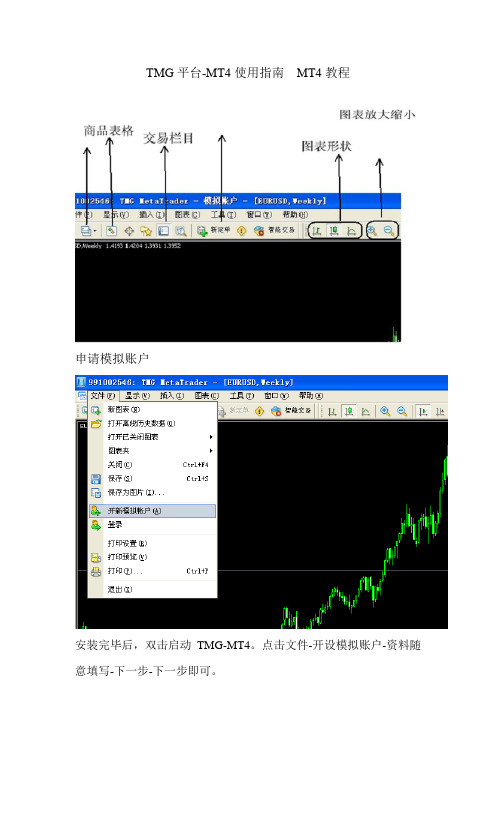
TMG平台-MT4使用指南MT4教程
申请模拟账户
安装完毕后,双击启动TMG-MT4。
点击文件-开设模拟账户-资料随意填写-下一步-下一步即可。
点击完成-系统会自动登录,并且记住密码,下次打开交易软件时,就不需要输入密码了。
同时TMG会发送一封邮件到MT4中,里面会记录你账户名与密码,因此不需要特别去记住账号和密码。
插入指标
MovingAverage 就是平时说的移动平均线。
TMG-MT4 其他基本功能
看到虚线的地方,你可以用鼠标自用拖动。
参考下图
参看是否是正规TMG-MT4办法,点击帮组-关于即可查看软件商标。
左边是正版TMG商标,
交易快捷键F9
TMG-MT4图表设置
鼠标移动到需要交易商品中,右键-图表窗口即可,通常弹出来的窗口不适合我们浏览习惯,我们可以在图表窗口中通过右键来选择功能。
如下图
右键有,可以点击网格删除掉讨厌的网格,可以通过
中间的是K线图,左边的棍棒图右边的曲线图。
可以通过放大镜来缩小或放大图表。
点击属性
我们可以用来设定图表颜色,也可以设置成为大家喜欢黑色调。
如下图
本人使用各类平台多年,感觉还是TMG最好。
并且最近TMG新的交易系统上线了,性能更加出色。
全文完。
MT4软件使用教程

有四种方式可以打开一个新图表:①使用“常用按钮”中操作;②点 “文件菜单—新图表”;③点“窗口菜单—新窗口”;④市场报价窗口 选中某个品种,点右键“图表窗口”。新图表打开后系统自动保存,不 会丢失。
六、菜单简介
文件菜单
市场报价窗口可以选择 货币下单及查看图表
文件选项功能:登陆后选择文件可 以选择其他帐号及打印等功能 终端显示订单状况 及修改等功能
添加技术指标:有三种方式可以为当前激活的图表 窗口添加技术指标:
①点插入菜单—技术指标—单击某个指标; ②点“常用”工具条中的操作;
③在导航器窗口的技术指标和自定义指标里双击某个指标或者拖动到图
表窗口。在弹出的指标属性窗口中可以修改指标参数、线型(双击左 键修改)、颜色、应用时间周期范围和添加水平线等,设置完毕点确
强制平仓
当因为浮动亏损而导致帐户净值低于平台规定的最低维持保证 金水平时,系统会自动强制平掉所有仓位。要注意的是,如果 遇市场价格剧烈波动,可能会跳过强制平仓点平掉,而导致实 际亏损金额高于理论数值。
平仓方法
点击平仓 选中右击平仓交易条
主动平仓窗口
点平仓完成
修改订单方法
显示项选择终端
• 使用右键菜单控制图表
添加技术指标
• 技术分析指标是将金融品种的价格和/或成交量进行数学运算去预测未 来的价格变化。
• 技术分析指标信号能帮助决定是否开仓或平仓。
• 通过功能属性判断,技术分析指标能分为两类: 趋势指标和震荡指标 。 • 添加技术指标是图形分析的核心环节,如何合理的搭配技术指标在图 表上,需要一定的技巧和长时间的总结。 • 如果添加技术指标过多,将会占用大量内存,严重的会早成死机。
“市场报价”窗口 ”市场报价”窗口、”数据 窗口”、”导航”和”终端” 都是服务性窗口。这些窗口 都是浮动窗口,它们能够以 其最有用的展现方式移动到 屏幕的任何地方。打开/关闭 “市场报价”窗口能够使用 快捷键Ctrl+M,或使用主菜 单命令“显示-市场报价”, 或按“常用工具栏”中的 按 钮。
完整版MT4编程入门详解 有图表

目录 MT4编程入门(一):MT4自定义指标的基本操作指标源码中的常用符号说明自定义变量自定义函数 自定义数组市场数据取值 判断语句 循环 MT4自定义指标的结构 MT4编程入门(十):画一条指标线 MT4编程入门(^一 ): MT4的报警& indicatorff文件匹 錦矩② 查看② 收障® 工具⑴ 帮助QP Q 后退-保存目录yMT4自定义指标的保存目录、指标编缉器与指标调用一、MT4 自定义指标保存在 C:\Program Files'MetaTrader 4\experts\indicators 这个目录中,该目录中主要有二种类型的文件,一种是mq4文件,这是MT4自定义指标的源码文件,是一种高级语言文件,可以人工编写修改,机器不能直接执行, 但能在MT4启动时自动编译为 ex4可执行文件。
另一种就是ex4文件,这是MT4自定义指标的可执行文件,由 mq4文件编译得到。
mq4文件必须编译为 ex4文件才能被 MT4执行。
但ex4文件是机器码文件,人工不可修改另外还有一个文件是 mqlcache.dat ,它用来保存目录中的文件信息,如果MT4无法自动编译,只要删除此文件即可解决问题 mq4文件编译为ex4可执行文件有两种方法:1、MT4启动时,会自动把此目录中的 mq4文件编译为ex4文件。
MT4编程入门 (一) : MT4自定义指标的基本操作MT4编程入门(二) MT4编程入门(三) MT4编程入门(四) MT4编程入门(五) MT4编程入门(六)MT4编程入门(七) A.c mnrul at i. on . nt q 可执行不可编牡 m uAwe some. ex4 地扯 文件和文件妄丰其它僅置 口 晒 PMtEQ 我的文裆口共拿文裆J 毯的电脑•J 冏上郭居 口旬健一伞新U 将遠个文件7并拿此文f 宅 I^C : \Frogr am F iles^Metalrader 4\exptrts\indi cators源码文件 可执行文件frnii ■■■ I mu | :Ac curaul all on. ex4 :2、用MQ 语言编辑器打开 mq4文件,点一下“编写”按钮,即可生成ex4文件 、下载保存mq4文件、ex4文件在论坛上我们经常看到有 mq4文件、ex4文件可供下载,我们只要把它们保存到 C:\Program Files'MetaTrader 4\experts\indicators 这个目录,也就是下面这个目录中,就可以了。
MT4软件用法PPT幻灯片

➢“市场报价”窗口
”市场报价”窗口、”数据 窗口”、”导航”和”终端” 都是服务性窗口。这些窗口 都是浮动窗口,它们能够以 其最有用的展现方式移动到 屏幕的任何地方。打开/关闭 “市场报价”窗口能够使用 快捷键Ctrl+M,或使用主菜 单命令“显示-市场报价”, 或按“常用工具栏”中的 按 钮。
LOGO
23
LOGO
➢“终端”窗口
“终端“ —是一个多功能窗口,它能够控制交易活动(交易), 查看新闻(新闻)和账户历史(账户历史),设置预警(警 报),同时也可以使用Internet邮箱(邮箱)和系统日志(日 志)。这个窗口可以使用主菜单命令“视图-终端”打开,或 使用快捷键Ctrl+T ,或按“标准”工具条中的 按钮。
文件大小不到5M,与系统其他软件没有关联性,不依靠 其他程序,可以独立运行,甚至可以把安装后的文件夹 复制到U盘,带到其他任何电脑上运行,也支持代理, 对网络带宽的要求相当低。
5
LOGO
二、软件安装
6
安装步骤:
选择语言 接收协议 选择安装目录 完成安装
LOGO
7
LOGO
8
LOGO
9
LOGO
24
LOGO
➢“图表”窗口
报价图表是数据分析的基础。除了动态的报价以外,图表包含 不同类型的分析方法:画线分析,技术分析和用户自定义指标, 文字标签和图形对象 。
25
LOGO
➢状态栏
终端上的状态栏显示额外的信息。状态栏中有一个指示器显示 连接服务器的状态,同时显示当前的“模板和图表夹”的名字 以及指令提示和报价数值 。
49
LOGO
➢平仓
平仓是交易的第二步,平仓以后才构成完整 的交易。平仓有三种情况,分别是主动平仓 、挂单平仓、强制平仓。
MT4软件中文使用全解(精华版)

三、申请1、申请模拟:安装完毕,双击程序图标启动软件。
初次登陆软件时,系统默认弹出“开新模拟〞窗口,只有在申请完毕模拟后,系统才能连接服务器显示行情。
当然,以后也可以随时从“文件〞菜单中点“开新模拟〞选项或者在导航器窗口项上点右键选“开新模拟〞开设一个新的模拟。
一般MT4的服务器设置的模拟有效期为一个月,到期后需要重新注册。
俄罗斯Alpari公司的服务器注册的模拟如果保持活动,三个月完成一笔交易,会一直有效。
MT软件注册的会有两个密码,一个是交易密码〔Password〕,一个是查询密码〔Investor〕。
交易密码登陆具有交易的全部权限,查询密码登陆只能查看,不能交易。
两者不要混淆。
如果进入后界面显示的是英文,那么可以点击左上角菜单的第二项view----〉Languages,弹出窗口中选择Chinese(Simplified),即简体中文,然后关闭软件重新启动即可换为中文。
表中各项可以不填真实的个人信息,填完后,你必须选中“我承受订阅你们的新闻简报〞,然后才能点“下一步〞按钮继续进展注册。
在此选中一个连接的服务器,列表中会列出有效服务器的地址、名称和ping的时间。
ping的时间最短的服务器最好。
如果注册成功,将会出现打开一个包含所开立数据的窗口:“〞—的数值,“主密码〞—访问密码,“投资人密码〞―只读密码。
注册后,新将会出现在“导航-〞窗口中。
终端栏的“〞里(如以下图)也会出现有关注册的消息标题,双击标题可以看到注册的密码等信息,和密码最好保存到记事本里,以免重装软件后因忘记密码不得不重新注册模拟。
2、开设真实:真实与模拟不同,不能直接从终端软件中开立。
和密码只能通过交易商alpari公司授予。
真实在服务窗口“导航-〞窗口有一个特殊标识。
使用真实账户时,需要通过服务窗口的“导航〞菜单“导航--登入〞或主菜单“文件-登录〞进展登陆。
如果想在alpari公司开设真实,请联系我们索取详细的开户指南。
MT精讲MT编程入门全集

MT4编程入门1:MT4自定义指标的基本操作MT4自定义指标的保存目录、指标编缉器与指标调用一、MT4自定义指标保存在C:\Program Files\MetaTrader 4\experts\indicators这个目录中,该目录中主要有二种类型的文件,一种是mq4文件,这是MT4自定义指标的源码文件,是一种高级语言文件,可以人工编写修改,机器不能直接执行,但能在MT4启动时自动编译为ex4可执行文件。
另一种就是ex4文件,这是MT4自定义指标的可执行文件,由mq4文件编译得到。
mq4文件必须编译为ex4文件才能被MT4执行。
但ex4文件是机器码文件,人工不可修改另外还有一个文件是mqlcache.dat,它用来保存目录中的文件信息,如果MT4无法自动编译,只要删除此文件即可解决问题mq4文件编译为ex4可执行文件有两种方法:1、MT4启动时,会自动把此目录中的mq4文件编译为ex4文件。
2、用MQ语言编辑器打开mq4文件,点一下“编写”按钮,即可生成ex4文件二、下载保存mq4文件、ex4文件在论坛上我们经常看到有mq4文件、ex4文件可供下载,我们只要把它们保存到C:\ProgramFiles\MetaTrader 4\experts\indicators这个目录,也就是下面这个目录中,就可以了。
如果下载的是ex4文件,那可以直接调用;如果是mq4文件,则需要重启动MT4,让系统自动编译生成ex4可执行文件。
如果下载的是rar、zip等类型的压缩文件,还必须下载后解压到此目录才能使用。
三、将源码保存为源码文件在论坛上,我们也经常能看到指标源码贴在网页上,但没有mq4、ex4等文件可以下载,只能复制源码。
此时需要我们自己动手将源码保存为源码文件,那也没关系,非常地简单,多点几下鼠标就搞定。
1、打开MQ语言编辑器2、在MQ语言编辑器中新建一个文件,文件名一定要输,别的随便操作都没关系。
3、删除新文件里面的所有内容,成为一个空文件,4、接着我们就可以将网页上源码复制粘贴进来试着点一下“编写”,如果左下角出现“0错误,0警告”,那说明源码没问题,编译通过了,成功生成了ex4可执行文件5、还有很重要的一点,就是要把源码文件保存到正确的目录中保存后,再点一下编写。
MT4基本教程加详图
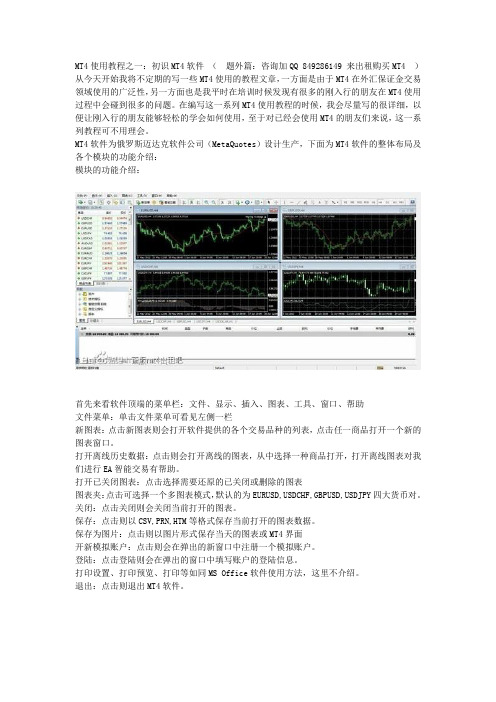
MT4使用教程之一:初识MT4软件(题外篇:咨询加QQ 849286149 来出租购买MT4 )从今天开始我将不定期的写一些MT4使用的教程文章,一方面是由于MT4在外汇保证金交易领域使用的广泛性,另一方面也是我平时在培训时候发现有很多的刚入行的朋友在MT4使用过程中会碰到很多的问题。
在编写这一系列MT4使用教程的时候,我会尽量写的很详细,以便让刚入行的朋友能够轻松的学会如何使用,至于对已经会使用MT4的朋友们来说,这一系列教程可不用理会。
MT4软件为俄罗斯迈达克软件公司(MetaQuotes)设计生产,下面为MT4软件的整体布局及各个模块的功能介绍:模块的功能介绍:首先来看软件顶端的菜单栏:文件、显示、插入、图表、工具、窗口、帮助文件菜单:单击文件菜单可看见左侧一栏新图表:点击新图表则会打开软件提供的各个交易品种的列表,点击任一商品打开一个新的图表窗口。
打开离线历史数据:点击则会打开离线的图表,从中选择一种商品打开,打开离线图表对我们进行EA智能交易有帮助。
打开已关闭图表:点击选择需要还原的已关闭或删除的图表图表夹:点击可选择一个多图表模式,默认的为EURUSD,USDCHF,GBPUSD,USDJPY四大货币对。
关闭:点击关闭则会关闭当前打开的图表。
保存:点击则以CSV,PRN,HTM等格式保存当前打开的图表数据。
保存为图片:点击则以图片形式保存当天的图表或MT4界面开新模拟账户:点击则会在弹出的新窗口中注册一个模拟账户。
登陆:点击登陆则会在弹出的窗口中填写账户的登陆信息。
打印设置、打印预览、打印等如同MS Office软件使用方法,这里不介绍。
退出:点击则退出MT4软件。
显示菜单:单击如下图显示Languages:点击选择MT4软件的可视语言,默认为英文,点击选择Chineses (Simplified)后,关闭软件再打开则为中文界面工具栏:点击工具栏可选择常用、图表、画线和时段等工具栏状态栏:选择可在软件的最底部显示状态栏图表工具栏:选择后可看见当前显示商品图表的名称以及时段市场报价:单击选择如MT4软件左侧“市场报价”一栏所示数据窗口:单击选择可打开“数据窗口”,显示价位及相关信息导航器:打击打开如MT4软件左侧“市场报价”下面的“导航”栏终端:打击选择如MT4软件底部的“终端”一栏所示,包括交易、账户历史、新闻、警报、邮箱和日志智能交易测试:单击选择则会在软件底部出现“测试”一栏,以供EA智能交易测试使用全屏幕:单击则以满屏形式打开商品图表插入菜单:插入菜单则是选择在当前打开的商品图表中加入分析技术指标以及分析工具或文字。
MT4软件使用明细41页PPT
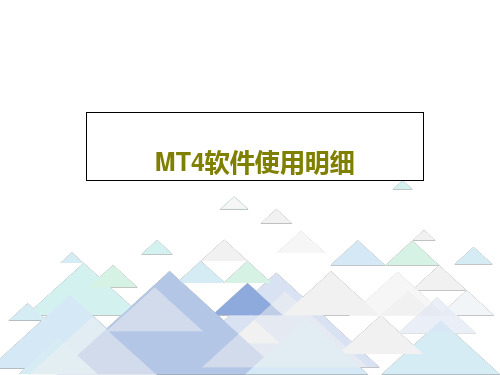
市场报价窗口
开启/关闭市场报价窗口 输入键盘Ctrl+M、点击工具栏快捷按钮 均可开启/关闭“市场报价”窗口。
,或者也可以在主菜单“显示”中选择“市场报价”
功能简介 在“市场报价”窗口“商品列表”标签页任一区域点击鼠标右键,即可显示右键菜单,以下为 菜单中各项功能说明:
1. 新定单 选择新定单即可开启所选商品新定单窗口。 2. 图表窗口 选择图表窗口即可开启所选商品图表。 3. 即时图 选择即时图即可在同一窗口“即时图”标签中查看
显示/隐藏该商品最新柱/蜡烛/折线的数据,最新数据会显示在鼠标所指数据的左方。 3. 自动排列 若此项目已勾选,当进行窗口大小调整时,便会自动调整文字排列;取消勾选则会按照最 后排列显示,调整窗口大小也不会自动调整文字排列。 网格 显示/隐藏表格边框。 显示 客户可自行选择显示/隐藏信息栏,可选项目包括日期、开盘价、最高价、最低价、收盘价 以及成交量。
导航窗口
开启/关闭导航窗口 输入键盘Ctrl+N、点击工具栏快捷按钮
开启/关闭“导航”窗口。
,或者也可以在主菜单“显示”中选择“导航器”均可
功能简介
在导航窗口包括2个标签,分别是“常用”和“收藏夹”;而“常用”标签中共有5个子目录,具体 功能如下:
1. 账户
展开后,便会显示曾在系统中登录以及保存账户信息的账户。在 右键菜单中可执行“登录”、“删除”以及“添加到收藏夹” 指令,而双击账户则可弹出登录窗口,点击“登录”按钮即可 登录该账户。
若此项目已勾选,当进行窗口大小调整时,文字便会自动调整排列;取消勾选则会按照最后 排列显示,调整窗口大小也不会自动调整文字排列。 12. 网格
显示/隐藏表格边框。 13. 弹出报价
弹出市场报价窗口显示商品的即时报价,弹出报价窗口点击右键菜单,菜单功能如下: 1)总在最前面 —勾选后,弹出报价窗口会在开启其他程式时,保持在最前方显示。 2)全屏幕 —点选后,弹出报价窗口便会全屏显示,输入键盘“Esc”键可关闭。 3)最高价/最低价 —显示/隐藏商品最高/最低价格。 4)时间 —显示/隐藏所有商品最新一口报价的时间。 5)网格 —显示/隐藏表格边框。 6)弹出报价属性 —点选后,即可在弹出窗口进行字型和颜色设置。
MT4精讲:MT4编程入门全集1-11,DOC
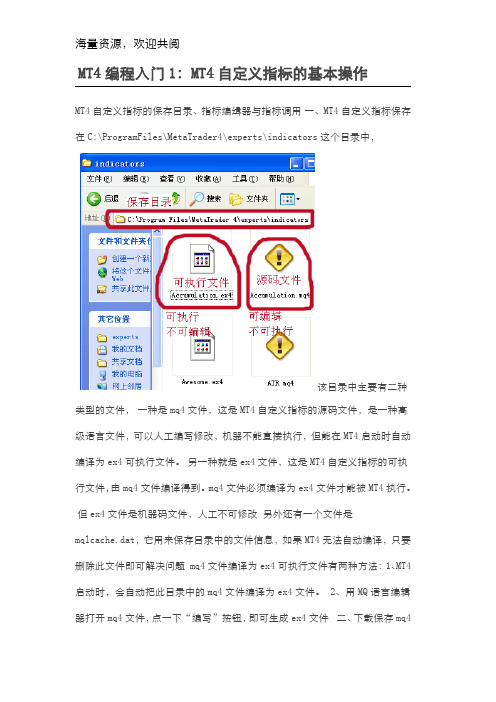
MT4编程入门1:MT4自定义指标的基本操作MT4自定义指标的保存目录、指标编缉器与指标调用一、MT4自定义指标保存在C:\ProgramFiles\MetaTrader4\experts\indicators这个目录中,但ex4文件是机器码文件,人工不可修改另外还有一个文件是mqlcache.dat,它用来保存目录中的文件信息,如果MT4无法自动编译,只要删除此文件即可解决问题mq4文件编译为ex4可执行文件有两种方法:1、MT4启动时,会自动把此目录中的mq4文件编译为ex4文件。
2、用MQ语言编辑器打开mq4文件,点一下“编写”按钮,即可生成ex4文件二、下载保存mq4文件、ex4文件在论坛上我们经常看到有mq4文件、ex4文件可供下载,我们只要把它们保存到C:\ProgramFiles\MetaTrader4\experts\indicators这个目录,也就是下面这个目录中,就可以了。
如果下载的是ex4文件,那可以直接调用;如果是mq4文件,则需要重启动MT4,让系统自动编译生成ex4可执行文件。
如果下载的是rar、zip等类型的压缩文件,还必须下载后解压到此目录才能使用。
4件5、还有很重要的一点,就是要把源码文件保存到正确的目录中下编写。
到此,源码保存完成。
当然,我们也还有另的办法:可以打开一个原已存在的mq4文件,然后另存为你需要的文件名,再删除文件中的所有内容成为空文件,把网页上的源贴到文件中保存即可也可以在记事本中新建一个文件,把网页上的源码贴进记事本,然后取个文件名保存到上面提到的目录,不过文件后缀必须输入mq4,保存类型选择“所以文件”四、mt4程序调用自表示一个语句结束三、逗号“,”表示一个语句内部间隔,不结束语句。
四、等于号“=”赋值语句,把等号后面的值赋给等号前的变量中五、加号“+”整数或小数,则表示值相加;字符串,则表示前后连接。
六、加加“++”十、“&&”逻辑符“并且”十一、“||”逻辑符“或者”十二、大括号“{}”表示函数体。
MT4基本使用方法

MT4基本使用方法MT4(MetaTrader 4)是一款世界上最受欢迎的外汇交易平台之一、它提供了许多功能和工具,以帮助交易者进行技术分析、执行交易操作和管理风险。
本文将介绍MT4的基本使用方法,包括平台安装和登录、主要功能和工具的使用以及常用的交易操作和风险管理方法。
一、平台安装和登录3.登录MT4:打开MT4平台,点击左上角的"文件",然后选择"登录"。
输入你的账号和密码,选择经纪商的服务器,并点击"登录"按钮。
二、主要功能和工具的使用1.账户信息:登录后,你可以在界面底部的"终端"选项卡中查看你的账户信息,包括余额、资金、保证金和可用资金等。
2.市场观察:在界面的左侧面板可以看到"市场观察"窗口,这里显示了市场上的不同货币对以及其他金融产品。
你可以右键单击并选择"新建市场观察"来添加你感兴趣的产品。
3.技术指标:MT4提供了大量的技术指标,你可以在界面的上方工具栏中找到它们。
点击指标之后,它们将显示在价格图表上,并根据相应的参数自动计算和显示。
4.图表分析工具:MT4还提供了各种图表分析工具,例如水平线、趋势线、斐波纳契回调线等。
你可以在界面的上方工具栏中找到它们。
5.时间框架:你可以在界面的上方工具栏中选择不同的时间框架来查看价格图表的不同时间间隔。
常用的时间框架包括1分钟、5分钟、1小时和1天等。
三、交易操作1.下单:你可以通过右键单击市场观察窗口中的货币对,并选择"新建订单"来打开交易窗口。
在交易窗口中,你可以设置交易品种、数量和止损/止盈水平等参数,然后点击"下订单"按钮执行交易。
2.修改和关闭订单:在终端窗口的"交易"选项卡中,你可以查看和管理你的订单。
右键单击订单并选择"修改",可以修改订单的止损/止盈水平。
MT4软件操作指南精品PPT课件
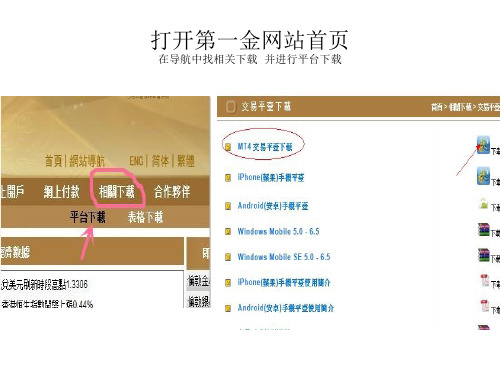
在导航中找相关下载 并进行平台下载
下载完成后点击这个进行安装
同意许可,点击下一步
按照提示操作
海量PPT模板免 费下载
交易是反映当前账户状况,账户历史是 对以前操作的交易进行记录和查询。
一般情况下是自动登录
下单,止损以及平仓
When You Do Your Best, Stick To The End 演讲人:XXXXXX 时 间:XX年XX月XX日
学习总结
经常不断地学习,你就什么都知道。你知道得越多,你就越有力量 Study Constantly, And You Will Know Everything. The More
You Know, The More Powerful You Will Be
结束语
当你尽了自己的最大努力时,失败也是伟大的, 所以不要放弃,坚持就是正确的。
- 1、下载文档前请自行甄别文档内容的完整性,平台不提供额外的编辑、内容补充、找答案等附加服务。
- 2、"仅部分预览"的文档,不可在线预览部分如存在完整性等问题,可反馈申请退款(可完整预览的文档不适用该条件!)。
- 3、如文档侵犯您的权益,请联系客服反馈,我们会尽快为您处理(人工客服工作时间:9:00-18:30)。
“图表”窗口
报价图表是数据分析的基础。除了动态的报价以外,图表包含不同类型的分 析方法:画线分析,技术分析和用户自定义指标,文字标签和图形对象 。
有四种方式可以打开一个新图表:①使用“常用按钮”中操作;②点 “文件菜单—新图表”;③点“窗口菜单—新窗口”;④市场报价窗口 选中某个品种,点右键“图表窗口”。新图表打开后系统自动保存,不 会丢失。
Ø 认识货币对
★ 货币的名称: USD美元、EUR欧元、GBP英镑、AUD澳元、 JPY日元、CHF瑞士法郎、CAD加元
★ 货币对: 如EURUSD 欧元兑美元、GBPUSD英镑兑美元、 AUDUSD 澳元兑美元、EURGBP欧元兑英镑、 GBPJPY英镑兑日元……
★ 直盘与交叉盘 直盘:以美元直接兑换外币的是直盘。如: EURUSD、GBPUSD、AUDUSD …… 交叉盘:除美元以外的货币兑。 如:EURGBP EURJPY EURCHF……
软件自身特性:文件体积较小,与系统其他软件没有关 联性,不依靠其他程序,可以独立运行,甚至可以把安 装后的文件夹复制到U盘,带到其他任何电脑上运行, 也支持代理,对网络带宽的要求相当低。
二、软件安装
安装步骤:
选择语言 接收协议 选择安装目录 完成安装
三、申请账号
• 申请模拟账号
操作步骤:点菜单栏的“文件”,“开新模拟帐 户”
如果想开设真实帐户,请向正规的交易商索取详 细的开户资料。
四、账户登陆
• 登陆账号
模拟帐号注册后,系统会默认自动保存帐号密码。启动软 件后会用此帐号密码自动连接服务器。如果因为重装软件 导致不能自动登陆,则点“文件菜单—登录”,输入帐号 和密码、选择模拟服务器并选中“保存帐户信息”后点“ 登录”按钮即可。
六、菜单简介
Ø 文件菜单
终端显示订单状况 及修改等功能
市场报价窗口可以选择 货币下单及查看图表
文件选项功能:登陆后选择文件可 以选择其他帐号及打印等功能
Ø 显示菜单
显示选项:关闭或开启各项 功能窗口
可显示鼠标点击的任 一天数据及指标情况
导航器可以选择其他帐户登陆 以及智能交易系统及指标切入
Ø 插入菜单
“导航”窗口
导航窗口列出的功能用树状结 构显示,包括“帐户”“技术指 标”“智能交易系统”“自定义 指标”和“脚本”,导航窗口能 够帮助快速的管理这些对象。 “导航”允许快速访问不同的终 端功能。这个窗口可以使用快捷 键Ctrl+N 打开,或者使用主菜单 中的“视图-导航”命令打开; 或者按“标准工具条”中的 按钮。
“终端”窗口
“终端“ —是一个多功能窗口,它能够控制交易活动(交易),查看新闻 (新闻)和账户历史(账户历史),设置预警(警报),同时也可以使用 Internet邮箱(邮箱)和系统日志(日志)。这个窗口可以使用主菜单命令 “视图-终端”打开,或使用快捷键Ctrl+T ,或按“标准”工具条中的 按 钮。
• 申请模拟账号
操作步骤:点菜单栏的“文件”,“开新模拟帐 户”
名称和电 话随便填 写,然后 点“下一
步”
选中一个 连接的服 务器 ,然 后点“下 一步”
• 申请真实账号
真实帐户与模拟帐户不同,不能直接从终端软件 中开立。帐号和密码只能通过交易商公司授予 。
真实帐户在服务窗口“导航-帐户”窗口有一个 特殊标识。使用真实账户时,需要通过服务窗口 的“导航”菜单“导航-帐户-登入”或主菜单 “文件-登录”进行登陆。
• MT4综合了行情图表,技术分析,下单交易,三 大功能为一身非常优秀的软件。
MT4突出的优点:
1 、下单灵活、确保止损——不论现价交易还是 预设新单交易,都能同时设置止损价位和获利价 位,真正确保第一时间设置止损定单。
2、界面友好、交易直观——所有交易定单都能以 直线方式显示于图表,交易一目了然。
账户登录-选择相应的服务器
五、用户界面概览
主窗口标题
软件的标题栏显示当前的帐号,软件名称和当前激活的图表窗口的标 题及其分析周期。
主菜单 主菜单包含用户终端能操作的所有指令和功能。主菜单包含以下几个
模块:“文件”“显视”“插入”“图表”“工具”“窗口”“帮助
”。
工具栏
终端软件包含四种类型的工具栏:“常用”,“图表”,“画线”和 “时段”。
插入窗口可以完成各项指 标 设置功能
各种指标及图形工具
Ø 图表菜单
图表窗口可以完成对图 表进行修改功能
改变K线形状
移动K线方便查看价格
Ø 工具菜单
ቤተ መጻሕፍቲ ባይዱ
变更密码功能
Ø 窗口菜单
窗口可以修改形状
“市场报价”窗口
”市场报价”窗口、”数据 窗口”、”导航”和”终端” 都是服务性窗口。这些窗口 都是浮动窗口,它们能够以 其最有用的展现方式移动到 屏幕的任何地方。打开/关闭 “市场报价”窗口能够使用 快捷键Ctrl+M,或使用主菜 单命令“显示-市场报价”, 或按“常用工具栏”中的 按 钮。
“数据窗口 ”
当把鼠标指针放在图表中的K线上, “数据窗口“ 便显示此K线的价位 (开高低收价)、时间和图表中的技 术指标数值。 “数据窗口“ 是一个信 息窗口,不能进行任何其他的操作。 在这个窗口中,可以快速得到需要的 信息,甚至可以拷贝出窗口内的信息 用作其他用途,拷贝操作需要执行 “复制”命令,这个命令只在“数据 窗口”的右键菜单中提供
MT4软件使用教 程
一、什么是MT4软件
MT4(Meta Trader)软件简介
• MT4交易平台一款由俄罗斯迈达克公司研发的交 易软件。由于其运行比较快,数据可以下载、图 表和数据较长,所以被很多的外汇公司和交易者 青睐。目前,超过400家外汇经纪公司和来自全 世界的30个国家的银行已经选择MT4软件作为网 络交易平台。
3、到价声音报警——可设置到达某个价位声音提 示报警,不用担心交易机会错过。
4、支持自编指标——可以将优秀的交易的经验和方法 总结编写成指标或程序,并应用于图表。
5、支持智能交易系统——可以自己编写交易策略,24 小时关联帐户,自动交易。图表分析功能亦非常强大: 8种画线工具,8个交易时段,29种技术指标,分析行情 走势得心应手。
